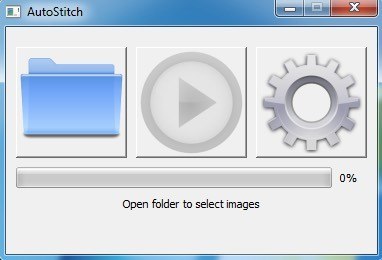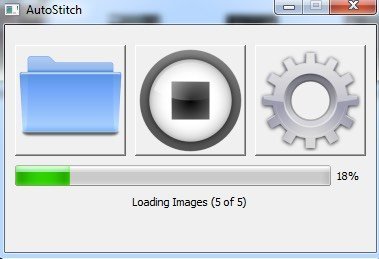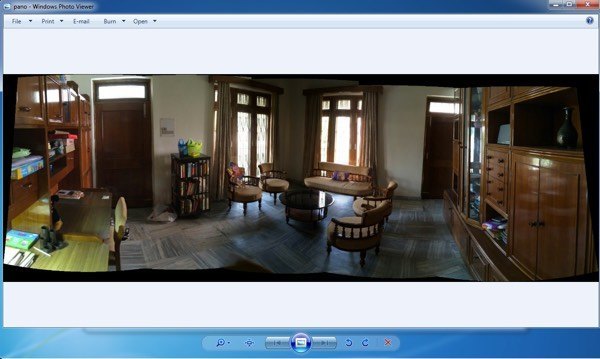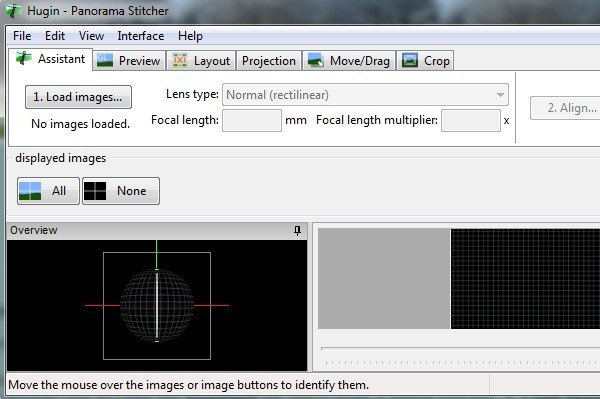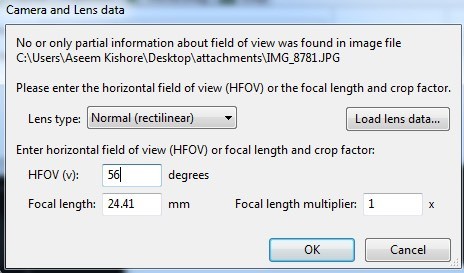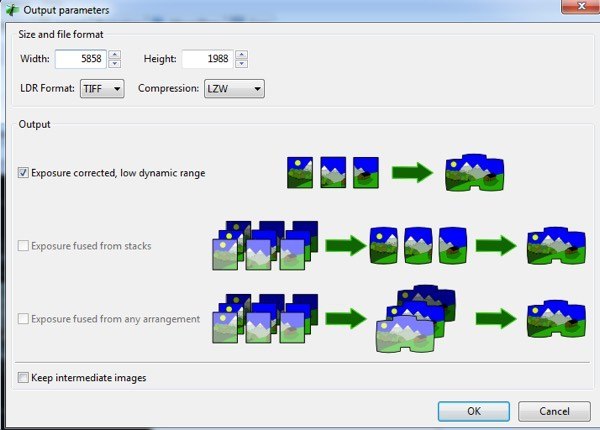一連のデジタル写真からパノラマ画像を作成することは、私がいつも楽しんでいたことです。これは、ある種の写真専門家のような気分になります。この記事では、ほぼすべてのスマートフォンがカメラソフトウェアに組み込まれたパノラマオプションを備えているため、デスクトップソフトウェアとオンラインツールについて具体的に説明します。無料のデスクトップソフトウェアといくつかの注意を払って撮影した写真を使用すると、広々としたワイドまたは360度のパノラマ写真を作成することができます。
最も良いことは、パノラマ画像を作成するための写真撮影について写真を撮るときには、いくつかの簡単なルールを念頭に置いておく必要があります。
詳細を確認する前に、あなた自身のデジタルカメラから作成できるパノラマ写真の素晴らしい例をいくつか紹介します:
> >13オートスティッチ
パノラマ写真を作成するのに使用したプログラムはいくつかありますが、それぞれ独自の長所と短所があります。 オートステッチ は私が使い始めたものですが、私が知っている写真ではすばらしいパノラマを簡単に作成することができます。 AutoStitchはフリーのプログラムで、シーンの複数のデジタル写真をスムーズにブレンドして自動的にパノラマ写真を作成します。
ほとんどの場合、初心者向けで、ユーザー入力なしでパノラマを作成します。いくつかのオプションを設定することができますが、大部分はAutoStitchがすべてを処理します。
システムにインストールして実行すると、3つの大きなアイコンが表示されます。二。フォルダアイコンは、パノラマ写真のあるフォルダを選択するためのものです。歯車アイコンは設定用です。
最初に設定ボタンをクリックして、デフォルトが正常であることを確認できます。出力サイズ、ブレンドオプション、インターフェイスオプション、および詳細オプションを調整することができます。初心者のために、私は本当にあなたが必要でない限り、これらの設定を混乱させないでしょう。

パノラマのすべての写真を選択します。 [OK]をクリックすると、プログラムは自動的に画像の処理とパノラマの作成を開始します。
数秒後にパノラマが作成され、デフォルトの画像ビューア。以下は私の家の部屋の5枚の写真を撮り、それを完全に縫い合わせたものです。
AutoStitchは使いやすく、上記のすべてのルールを遵守し、十分に計画された写真。操作や編集オプションの面では何もありませんので、より制御しやすいものが必要な場合は、以下のプログラムをチェックしてください。
Hugin
素晴らしいパノラマ写真を作成できるソフトウェアはヒューギン です。 Huginはもう少し複雑ですが、最終的なパノラマをよりカスタマイズして制御できるため、AutoStitchとは異なります。実際には、レベルに応じてシンプル、アドバンス、エキスパートの3つのモードがあります。
まず、インターフェースメニュー項目をクリックして切り替えることができます。モード。開始するには、イメージをロードボタンをクリックしてください。
画像を見ると、画像の視野に関する情報が見つからないというメッセージが表示されることがあります。私のiPhoneからの写真とその情報は明らかに画像のメタデータには含まれていません。ちょうどあなたのiPhoneのモデルとHFOV Googleとあなたはそれを見つけることができるはずです。基本的に、それはどこからでも52から56までです。それを入力すると、自動的に焦点距離が入力されます。
読み込まれたすべての画像とパノラマのプレビューが表示されるはずです。完了するための次のステップが整列しているので、状況が狂っているように見えても心配しないでください。 [整列]ボタンをクリックすると、画像上にいくつかのツールが実行され、画像が適切に整列されます。基本的に、これらは自動的に作成されたコントロールポイントで、2つの異なる画像のどの部分が同じであるかをソフトウェアに伝えます。
パノラマを作成し、出力オプションを選択します。 [OK]をクリックすると、2つのウィンドウがポップアップして画像処理が開始されます。また、プログラムは最終的なパノラマと同じディレクトリに複数の一時ファイルを作成しますので、一時的にファイルが自動的に削除されるので、すべてが完了するのを待ってください。
これは、最も基本的な形でHuginを使用する方法です。より多くのコントロールが必要な場合は、さまざまなタブ(レイアウト、投影、移動/ドラッグ、トリミング)をクリックするだけで、パノラマのあらゆる面をきめ細かく調整できます。プロフェッショナルなパノラマを作成したい場合は、Huginを選択することをおすすめします。
テストの最終結果は非常に優れていました。写真に適用された補正された露出は、AutoStitchと比較して全体的に見栄えのよいものになりました。しかし、Huginの出力にはAutoStitchにはない小さなずれがありました。
Microsoft Image Composite Editor
数年前の素晴らしいツールよく、Microsoftイメージコンポジットエディタ (ICE)です。このプログラムについて本当にすばらしいのは、ビデオからパノラマを作成できるということです。ビデオカメラを左から右にパンニングしながら山腹のビデオを撮った場合、ICEを使ってビデオから抽出されたスチールからパノラマを作成することができます。
この記事では、絵をつなぎ合わせて話すことについてのみ説明します。プロセスは非常に簡単です。インストールして実行したら、写真をインターフェイスにドラッグするか、[ファイル]、[新しいパノラマ]の順にクリックします。
カメラの動きを変更したり、画像をトリミングしたり、画像をトリミングしたりすることができます。エクスポート設定とパノラマのサイズを変更します。プログラムは無制限の写真をサポートしているので、ICEを使用して実際にギガピクセルのパノラマを作成することができます。また、BMP、TIFF、PNG、PSDなどの他のフォーマットにエクスポートすることもできます。ファイルを保存するにはディスクにエクスポートをクリックします。
上記の両方のプログラムよりも優れており、優れていました。アーティファクトが少なく、画像の最終的な色も優れていました。もちろん、あなたはICEで良い結果を得るために、非常に良い画像セットで作業する必要があります。
多くの他のパノラマアプリケーションがありますが、多くは有料ですが、パノラマを作成するお金を費やす。上記のプログラムは、縫い目のつきにくい画像を使ってプロフェッショナルなパノラマを作成することができます。ご質問がある場合は、コメントを投稿してください。お楽しみください!